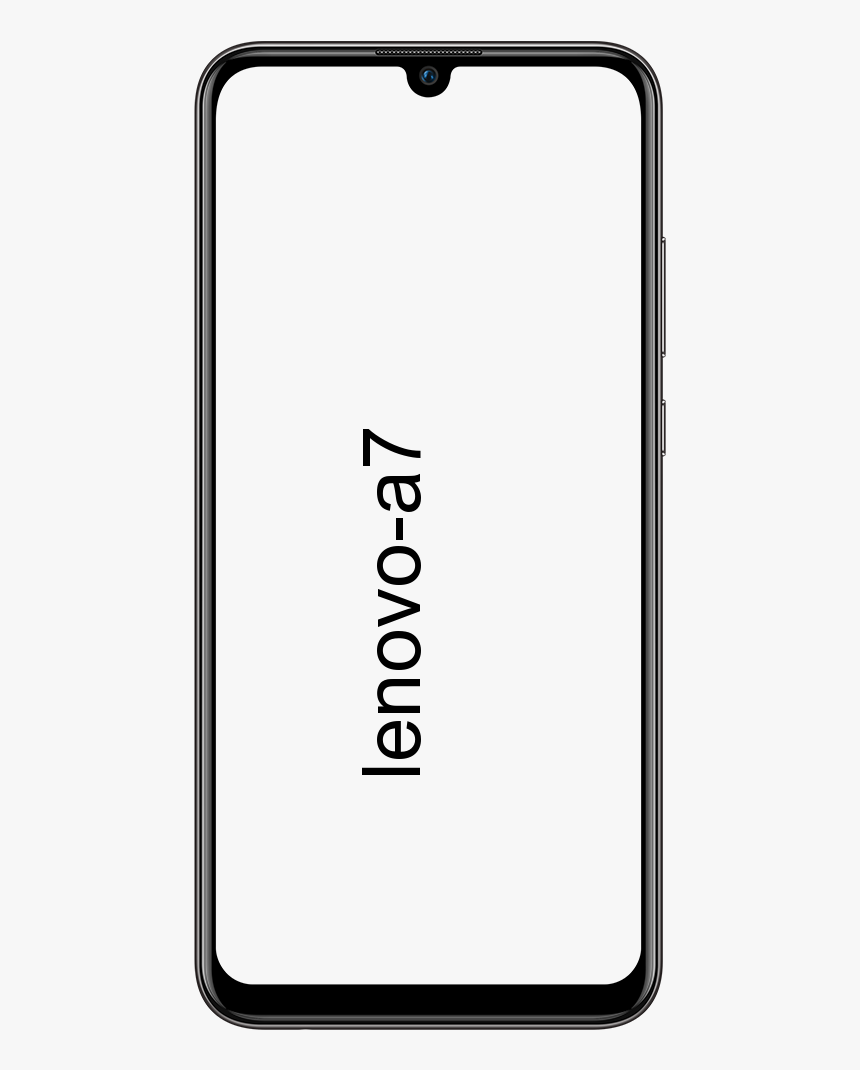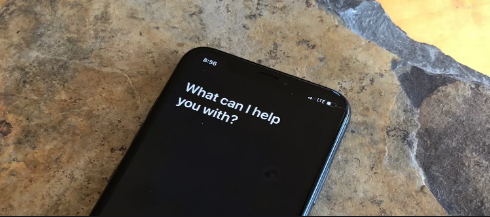Kaip sukurti 'Android' apsaugoti aplanką slaptažodžiu

blokuoja skelbimus „skype“
Na, jūsų telefonas ne visada yra jūsų pačių. Bus laikas, kai jūs, vaikinai, paduosite jį vaikui, kad jis galėtų žiūrėti „Peppa Pig“ 798-ąjį kartą, arba jūsų sutuoktinis taip pat nori parodyti draugams atostogas. Šiame straipsnyje mes kalbėsime apie tai, kaip sukurti „Android“ apsaugoti aplanką slaptažodžiu. Pradėkime!
Kai jis atrakintas, viskas, kas ten yra, iš tikrųjų yra sąžiningas žaidimas tiems, kurie leidžia savo smalsumui išnaudoti visas galimybes. Vis dėlto, jūs, vaikinai, galite įsitikinti, kad nuotraukos, vaizdo įrašai ar kiti failai, kuriuos norėtumėte laikyti privatūs, taip pat būtų laikomi skaitmeniniu užraktu. Tai daro daugybė programų, kurios pagrindiniame ekrane įdeda saugų aplanką, į kurį patekti galite tik jūs. Iš tikrųjų tai yra lengviausias būdas įsitikinti, kad daugybė dalykų, kuriuos norite būti privatūs, taip ir lieka.
Išbandžiusi daugybę variantų, pasirinkau tris gerus pasirinkimus, kurie gali padėti išvengti nemalonių akimirkų. Arba tiesiog suteikite jums ramybę, kai šeima taip pat perduoda jūsų telefoną prie stalo ir kitame šeimos susibūrime.
Kaip sukurti 'Android' apsaugoti aplanką slaptažodžiu
Čia aptarsime šaunią „Android“ programą, kuri leis apsaugoti slaptažodžiu „Android“ failus. Viskas, ko jums reikia, yra slaptažodis, kad galėtumėte atidaryti tą failą savo įrenginyje. Taigi tik dabar atlikite toliau nurodytus veiksmus.
Veiksmai, kaip apsaugoti failus kartu su slaptažodžiu „Android“:
- Pirmiausia „Android“ įrenginyje tiesiog atsisiųskite ir įdiekite šaunią programą Failų saugykla taip pat.
- Dabar, kai jį įdiegsite, tiesiog atidarykite jį savo „Android“ ir pamatysite visus „Android“ saugyklos failus ir aplankus.
- Dabar jūs turite naršyti failus, kuriuos norite užrakinti kartu su šiuo įrankiu.
- Spustelėkite failą ir pasirinkite parinktį Užrakinti ten. Dabar ten turite įvesti failo, kurį jūs saugote kartu su šiuo įrankiu, slaptažodį, dar kartą įveskite slaptažodį kitame lauke ir bakstelėkite l ockas variantą.
Tik tiek! baigsite, dabar pasirinktas failas bus apsaugotas kartu su slaptažodžio apsauga ir jam visada reikės slaptažodžio, kad atidarytumėte tą failą „Android“.
Per aplanko užraktą Norėdami užrakinti aplankus
Aplanko užraktas iš esmės leidžia apsaugoti slaptažodžiu asmeninius failus, paveikslėlius, vaizdo įrašus, dokumentus, kontaktus, piniginės korteles, užrašus ir garso įrašus „Android“ telefonuose. Programa pateikiama kartu su švaria ir malonia sąsaja. Jūs, vaikinai, taip pat galite perkelti failus iš galerijos, asmeninio kompiuterio ar „Mac“, fotoaparato ir interneto naršyklės.
Aplankų užrakto ypatybės:
- Apsaugokite asmenines nuotraukas
- Slėpti neskelbtinus vaizdo įrašus ir nuotraukas
- Apsaugokite slapta garso įrašą slaptažodžiu
- Esminių dokumentų užrakinimas
- Parašykite ir saugias pastabas
- Taip pat slapta įrašykite balso įrašus ir atmintines

Kaip galite naudoti aplanko užraktą?
- Pirmiausia turite atsisiųsti ir įdiegti programą Aplanko užraktas „Android“ išmaniajame telefone ir paleiskite jį. Pirmiausia turite nustatyti slaptažodį.
- Dabar jūs, vaikinai, pamatysite daugybę variantų, tiesiog pasirinkite norimą parinktį. Jei norite paslėpti paveikslėlius, tiesiog pasirinkite paveikslėlį ir pridėkite jį prie aplanko užrakto ir paslėpkite. Tas pats pasakytina ir apie kitus failus bei aplankus.
- Jei norite, kad paveikslėliai ar failai nebūtų rodomi, tiesiog pasirinkite failą ir pasirinkite Nebeslėpti
„Android“ apsaugokite aplanką naudodami galerijos saugyklą
Kitas tvirtas pasirinkimas yra „GalleryVault“ iš tikrųjų. Pagrindinių funkcijų rinkinys yra tikrai panašus, nors išdėstyme pabrėžiama įvairesnė turinio įvairovė, kurią galite iš tikrųjų išsaugoti. Programa taip pat siūlo keletą tikrai protingų funkcijų, kad jūsų pagrindiniame ekrane ji taptų vaiduokliu. Vaikinai gali paslėpti piktogramą ir atidaryti „GalleryVault“ įvesdami smeigtuką į savo rinkiklį. URL naršyklėje arba taip pat naudojant keletą kitų slaptų metodų, norint pasiekti.
Programa yra visiškai nemokama, nors ją palaiko skelbimai. Jei jūs, vaikinai, norite pašalinti skelbimus ir gauti daugiau funkcijų, atnaujindami programą, jums kainuos 4 USD. Tačiau tai, ką gaunate, yra tikrai gerai. Tai taip pat apima pirštų atspaudų atrakinimą, galimybę uždaryti programą purtant telefoną. Ir tiesioginė nusikaltėlio nuotrauka, jei kas nors bando įsilaužti iš tikrųjų.

Žingsniai | android slaptažodis apsaugo aplanką
- Pirmiausia turite atsisiųsti ir įdiegti „Gallery Vault“ į savo „Android“ išmanųjį telefoną. Jūs, vaikinai, taip pat galite gauti atsisiuntimo nuorodą.
- Kai atsisiųsite, atidarykite programą. Pirmojo paleidimo metu programa iš esmės paprašys suteikti jums keletą leidimų. Įsitikinkite, kad suteikėte kiekvieną leidimą, kitaip programa neveiks. Dabar įrankis jūsų paprašys taip pat nustatykite PIN arba šablono užraktą .
- Jūs, vaikinai, dabar pamatysite pagrindinę programos sąsają, ir ji iš tikrųjų paprašys pridėti failus. Dabar jūs turite pasirinkti failo tipą, kurį norite paslėpti. Tokius kaip mes taip pat pasirinkome 'Vaizdai'
- Dabar programa taip pat parodys visus vaizdus, kurie buvo išsaugoti jūsų saugykloje. Pasirinkite vaizdo failus, kuriuos norite paslėpti, ir palieskite 'Papildyti'
- Kai tai padarysite, jūsų paklaus, ar norite paslėpti programos piktogramą, ar ne. Tiesiog spustelėkite mygtuką „Slėpti dabar“ norėdami paslėpti „Gallery Vault“ piktogramą.
- Dabar, kai jūs, vaikinai, norite pasiekti paslėptą failą, turite įvesti jūsų nustatytą PIN kodą arba šabloną. Jei jūsų piktograma yra paslėpta, taip pat turite pasiekti programą per sistemą Nustatymai> Programos> Galerijos saugykla .
„Android“ apsaugokite aplanką naudodami skaičiuoklę
Čia yra dar viena gudrybė, leidžianti paslėpti failus ir aplankus „Android“. Dabar mes naudosime „Smart Hide Calculator“, kuri iš tikrųjų yra visiškai funkcionali skaičiuoklės programa, tačiau šiek tiek pasukama. Ši programa iš tikrųjų yra saugykla, kurioje jūs, vaikinai, galite saugoti nuotraukas, vaizdo įrašus ir dokumentus.
- Pirmiausia, jūs, vaikinai, turite atsisiųsti ir įdiegti programą „Smart Hide“ skaičiuoklė „Android“ išmaniajame telefone.
- Atsisiųsdami atidarykite programą ir ten turite nustatyti slaptažodį. Tai naudosite, kad iš tikrųjų atrakintumėte paslėptus failus.
- Dabar turite dar kartą įvesti slaptažodį. Jūs, vaikinai, ekrane taip pat pamatysite visiškai veikiančią skaičiuoklę.
- Jei norite įvesti saugyklą, tiesiog įveskite slaptažodį ir tada spustelėkite mygtuką „=“, kad pasiektumėte saugyklą.
- Tada, kai įvesite saugyklą, pamatysite tokias parinktis kaip „Slėpti failus“, „Nerodyti failų“, „Užšaldyti programas“ ir kt.
- Dabar tiesiog pasirinkite failus, kuriuos taip pat norite paslėpti.
Panašios programos:
„AppLock“
Na, „AppLock“ gali užrakinti „Facebook“, „Whatsapp“, galeriją, „Messenger“, SMS, kontaktus, „Gmail“, nustatymus, gaunamus skambučius ir bet kurią pasirinktą programą. Užkirsti kelią neteisėtai prieigai ir saugoti privatumą. Užtikrinti saugumą. Be to, jis taip pat gali slėpti nuotraukas ir vaizdo įrašus.
FileSafe - Slėpti failą / aplanką
Kartu su „FileSafe“ - slėpti failą ar aplanką, galite lengvai paslėpti, užrakinti failus, aplankus ir tada lengvai prieiti prie jų naudodami ir slaptą PIN kodą. Dabar jūs, vaikinai, galite lengvai dalytis savo telefonu, net nesijaudindami dėl privatumo. Tikrai lengva naudoti failų tvarkyklę arba į „Explorer“ panašią sąsają, kad galėtumėte naršyti failus.

Aplankų užraktas Išplėstinė
„Folder Lock® Advanced“ iš tikrųjų yra sudėtingesnė „Android“ skirta „Folder Lock 1.6“ versija, pasižyminti geresne grafika, naujomis funkcijomis ir bendru našumu. Pristatome „Gallery Lock“, kuris iš esmės užšifruoja jūsų nuotraukas ir vaizdo įrašus. Jūs, vaikinai, taip pat galite saugoti garso įrašus, dokumentus, piniginės korteles, užrašus ir daugelį kitų duomenų savo „Android“ telefone.
Saugus aplankas
Saugus aplankas iš tikrųjų yra viena iš geriausių aplankų saugyklos programų, kurią jūs, vaikinai, galite naudoti savo „Samsung“ išmaniajame telefone. Programa iš esmės yra sukurta per „Samsung“ savo išmaniajam telefonui. Be to, ji naudoja gynybinę „Samsung Knox“ saugos platformą, kad sukurtų privačią erdvę, kuri būtų užšifruota kartu su slaptažodžiu. Taigi, jūs, vaikinai, galite naudoti tą privačią erdvę, kad taip pat užrakintumėte failus ir aplankus.

Privati zona
Privati zona yra dar viena nuostabi programa, kuri taip pat leis jums užrakinti programas, kad išvengtumėte įsilaužimo. Kartu su „Android“ programa „Privati zona“ taip pat galite apsaugoti savo asmeninę informaciją, paslėpdami nuotraukas ir vaizdo įrašus bei reikalingus failus ir mūsų privačioje zonoje.
Failų spintelė
Na, „File locker“ yra viena iš geriausių ir saugiausių failų saugojimo programų, kurias „Android“ vartotojai norėtų turėti. Programa suteikia vartotojams lengvą būdą sukurti savo įrenginyje privačią erdvę iš ten, kur reikia. Tai apima failus ir aplankus, kuriuos galima išsaugoti. Kitas geriausias dalykas, susijęs su „File locker“, yra tai, kad jis taip pat gali užrakinti nuotraukas, vaizdo įrašus, dokumentus, kontaktus, garso įrašus.
sukurti makrokomandų langus 10
„Norton App Lock“
„Norton App Lock“ yra dar viena pirmaujanti programų spintelė sąraše, kuri taip pat gali užrakinti programas naudodama slaptažodį. Iš esmės tai yra programų spintelė, leidžianti vartotojams pridėti prieigos kodo saugumą programose, kurios iš tikrųjų jos neturi. Be to, „Norton App Lock“ taip pat gali užrakinti asmeninius duomenis ir nuotraukas iš pašalinių įsibrovėlių akių.
Išvada
Gerai, tai buvo visi žmonės! Tikiuosi, kad jums patinka šis „Android“ slaptažodžiu apsaugoto aplanko straipsnis ir jis jums naudingas. Pateikite mums savo atsiliepimus apie tai. Taip pat, jei jūs turite daugiau klausimų ir klausimų, susijusių su šiuo straipsniu. Tada praneškite mums toliau pateiktame komentarų skyriuje. Netrukus susisieksime su jumis.
Geros dienos!
Taip pat žiūrėkite: Geriausi „Android“ PPSSPP nustatymai - apžvalga